Apple Mail עשוי לפעמים להיתקע בהעברת ההודעות שלך. נראה שהאפליקציה יוצאת מסנכרון ואינה מצליחה להשלים את הפעולה. מה שעוד יותר מעצבן הוא שסגירת אפליקציית הדואר או אתחול ה-Mac שלך לא נראה לפתור את הבעיה. אם אתה נתקל באותה בעיה ואתה מחפש פתרון, עקוב אחר פתרונות פתרון הבעיות שלהלן.
תוכן
- מה גורם ל-Apple Mail להיתקע בהעברת הודעות?
-
כיצד לתקן את Apple Mail לא זז הודעות
- מחק את תיקיית היעד מ-iCloud
- מחק קבצי אינדקס מעטפה מנתוני דואר
- אתחול למצב בטוח
- אפס את ה-NVRAM
- סיכום
- פוסטים קשורים:
מה גורם ל-Apple Mail להיתקע בהעברת הודעות?
בעיה זו נגרמת לעתים קרובות על ידי דואר אלקטרוני בעייתי שתוקע את המערכת שלך וחוסם את אפליקציית הדואר מלהשלים את תהליך הוספה לאינדקס של דואר אלקטרוני. ליתר דיוק, האפליקציה לא מצליחה להעביר אימיילים מסוימים בחזרה ל-iCloud. זה קורה לעתים קרובות כאשר אתה מעביר מספר רב של אימיילים במכה אחת.
מה שקורה הוא שה-Mac שלך מעתיק את התיקיה באופן מקומי, אבל הוא לא מצליח להעביר את העדכון ל-iCloud. בנוסף, iCloud לא שולח בחזרה שום אישור לאפליקציית הדואר שלך. וכך, אפליקציית הדואר בסופו של דבר מחכה לנצח נצחים לאישור של iCloud כדי להשלים את תהליך העברת הדוא"ל. כמובן, האישור לעולם לא יחזור מכיוון ש-iCloud לא קיבל את פרטי עדכון האימייל מלכתחילה.
כיצד לתקן את Apple Mail לא זז הודעות
מחק את תיקיית היעד מ-iCloud
מספר משתמשים פתרו בעיה זו על ידי מחיקת תיקיית היעד ממנה iCloud באינטרנט, במקום לעשות זאת בדואר. על ידי כך, iCloud מודיע לאפליקציית הדואר על הסרת התיקיה. כתוצאה מכך, Apple Mail מגיעה למסקנה שהיא לא תוכל להעביר את האימייל ובמקום זאת, מציגה הודעת שגיאה נוספת. השגיאה החדשה מחליפה את תהליך ההודעות הנעות ופותחת את כל המצב.
לאחר שלב זה, תוכל להסיר את כל הודעות הדואר שאינן מופיעות ב-iCloud. נסה להעביר אצווה קטנה יותר של מיילים ובדוק אם זה עובד. אל תשכח לגבות את הנתונים ותיבות הדואר שלך לפני העברת מיילים נוספים למקרה שמשהו ישתבש.
⇒ הערה: חלק מהמשתמשים תיקנו בעיה זו על ידי שינוי שם תיקיית היעד מממשק האינטרנט של iCloud. השתמש בשתי השיטות (שם ומחיקה של התיקיה) ובדוק איזו מהן עובדת עבורך.
מחק קבצי אינדקס מעטפה מנתוני דואר
בנייה מחדש של מסד הנתונים של Apple Mail יכול להיות הפתרון שחיפשתם.
- צא לחלוטין מאפליקציית הדואר והפעל מוֹצֵא.
- הקלק על ה ללכת תפריט והחזק את אוֹפְּצִיָה מפתח לעשות את ~ספרייה אפשרות גלויה על המסך.
- לאחר מכן פתח את תיקיית הדואר ובחר בגרסת V8 (או ישנה יותר אם אתה מפעיל גרסת מערכת הפעלה ישנה יותר).
- לאחר מכן, פתח את תיקיית נתוני דואר, ומחק את כל המסננים שמתחילים ב- אינדקס מעטפה.
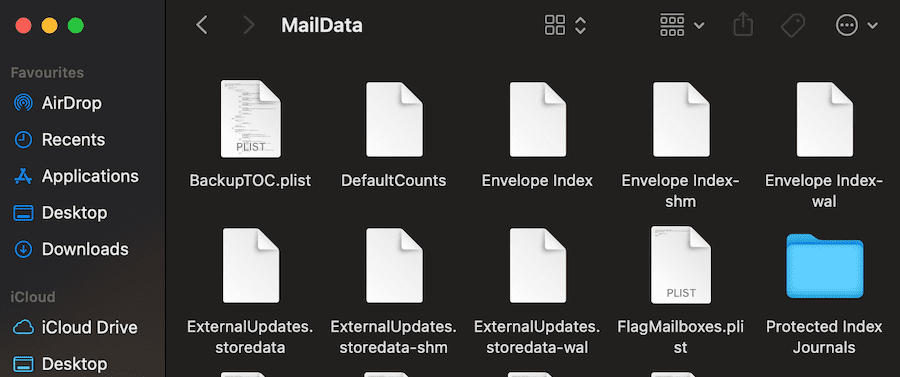
- נקה גם את אפליקציית הדואר מהספרייה. לך ל ~/ספרייה/מצב יישום שמור/ ולהסיר com.apple.mail.
- הפעל שוב את אפליקציית הדואר. המתן עד שהאפליקציה תסיים לייבא את ההודעות שלך.
אתחול למצב בטוח
אתחול למצב בטוח הוא פתרון נוסף שעשוי לפתור את בעיית אפליקציית הדואר הזו.
שלבים לאתחול למצב בטוח במחשבי Mac CPU של Intel
- הפעל מחדש את ה-Mac שלך.
- החזק את מִשׁמֶרֶת מקש מיד לאחר הפעלה מחדש של המכשיר. אתה צריך ללחוץ עליו כאשר ה-Mac שלך עדיין מאתחל.
- המתן עד שחלון הכניסה יופיע על המסך. שחרר את מקש Shift.
- הזן את האישורים שלך כדי להיכנס. ה אתחול בטוח ההודעה צריכה להיות גלויה בפינה השמאלית העליונה.
שלבים לאתחול למצב בטוח במחשבי Mac סיליקון של Apple
- הפעל מחדש את המחשב.
- החזק את לחצן ההפעלה לחוץ למשך 10 שניות. עשה זאת בזמן שה-Mac שלך מופעל מחדש.
- שחרר את כּוֹחַ כפתור כאשר אתה רואה אפשרויות הפעלה על המסך.
- לאחר מכן, בחר את דיסק האתחול שלך, לחץ על מִשׁמֶרֶת, ובחר המשך במצב בטוח.
- היכנס ובדוק אם בעיית הדואר נעלמה במצב בטוח.
אפס את ה-NVRAM
- כבה את המחשב.
- הפעל את ה-Mac ולאחר מכן החזק את הלחצן Option, Command, P ו-R מפתחות. עשה זאת בזמן שהמכשיר שלך מאתחל.
- שחרר את המקשים לאחר שה-Mac שלך משמיע את צליל האתחול השני.
- אם יש לך Apple T2 Security Chip Mac, שחרר את המקשים לאחר הופעת הלוגו של Apple וייעלם בפעם השנייה.
סיכום
כדי למנוע מ-Apple Mail להיתקע שוב בהעברת הודעות, העבר מספר מוגבל של הודעות דוא"ל בבת אחת. לדוגמה, בחר 10 מיילים, העבר אותם ואז בחר אצווה נוספת של 10 מיילים נוספים, וכן הלאה. הימנע מהעברת יותר מ-25 אימיילים במכה אחת.
אם Apple Mail נתקע בהעברת הודעות, מחיקת תיקיית היעד מ-iCloud ובנייה מחדש של מסד הנתונים של הדואר אמורים לפתור את הבעיה. הצלחת לתקן את הבעיה הזו? יש לך טיפים וטריקים נוספים לחלוק איתנו? לחץ על ההערות למטה.